Диалоговое окно Настройка подшивки
Диалоговое окно Настройка подшивки предоставляет доступ к параметрам, используемым для печати и публикации.
Подшивка: Отображает путь к файлу данных подшивки (.dst), в котором хранятся связи и информация, определяющие подшивку.
Шаблон: Отображает путь к текущему шаблону. Чтобы изменить шаблон, нажмите кнопку Обзор ( ).
).
Лист: Выбор настроек листа (размеры бумаги) для размещения результатов генерации сечений.
- Выбрать лист из шаблона: Позволяет выбрать предварительно определенную компоновку листа из раскрывающегося списка.
- Создать "с чистого листа": Позволяет определить:
- Принтер: Выберите из раскрывающегося списка доступных принтеров.
- Размер бумаги: Выберите размер бумаги из раскрывающегося списка.
- Ориентация бумаги: Выберите ориентацию бумаги в раскрывающемся списке.
На закладке Видовые окна перечислены все листы.
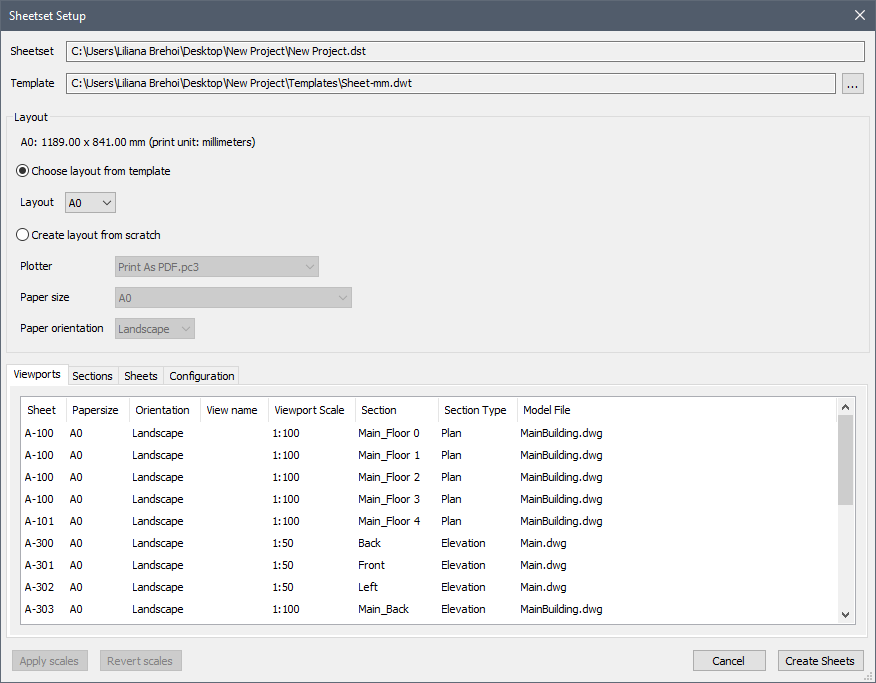
Закладка Сечения содержит список всех сечений. Для каждого сечения с пустым полем Текущее назначение создается видовое окно и генерируется вид для подшивки.
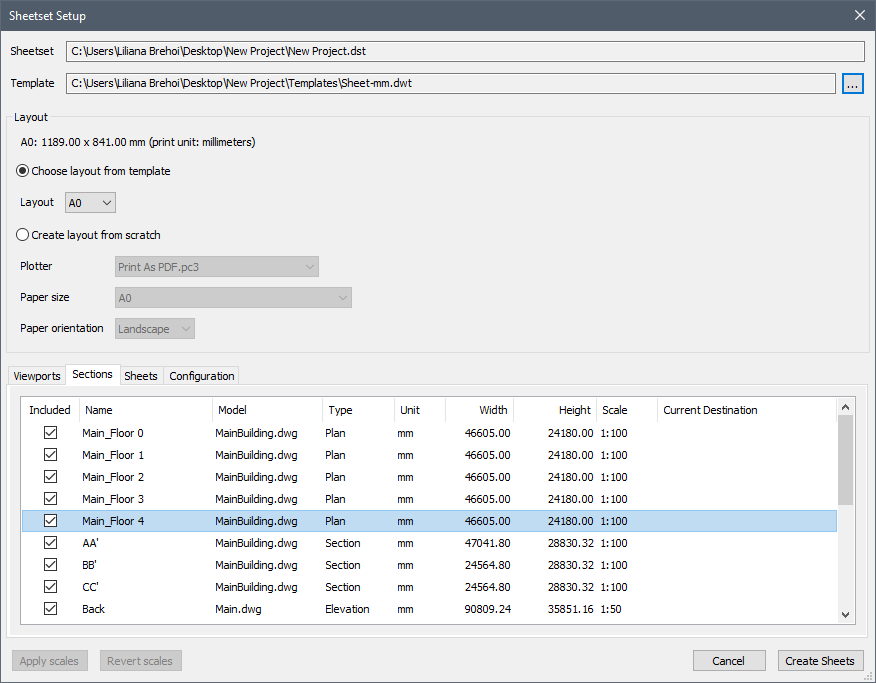
Для предварительного просмотра листов откройте закладку Листы.
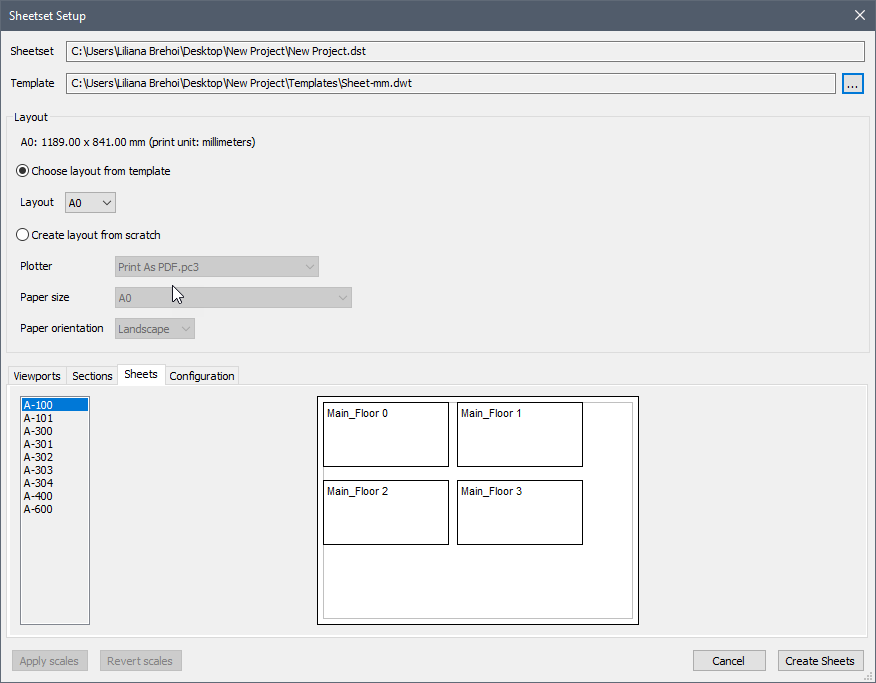
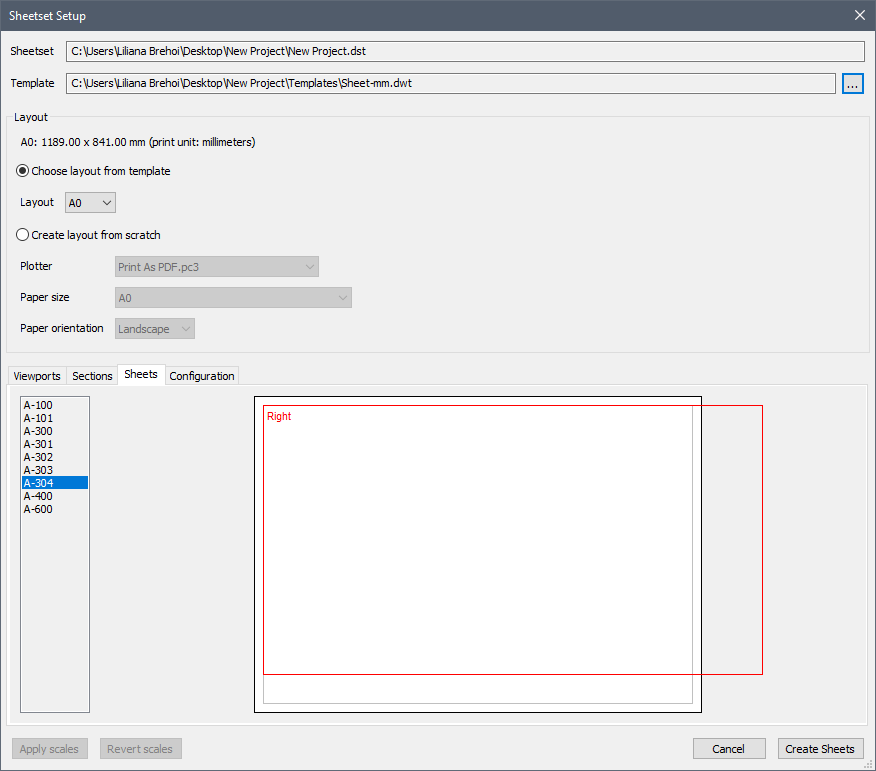
Откройте закладку Конфигурация.
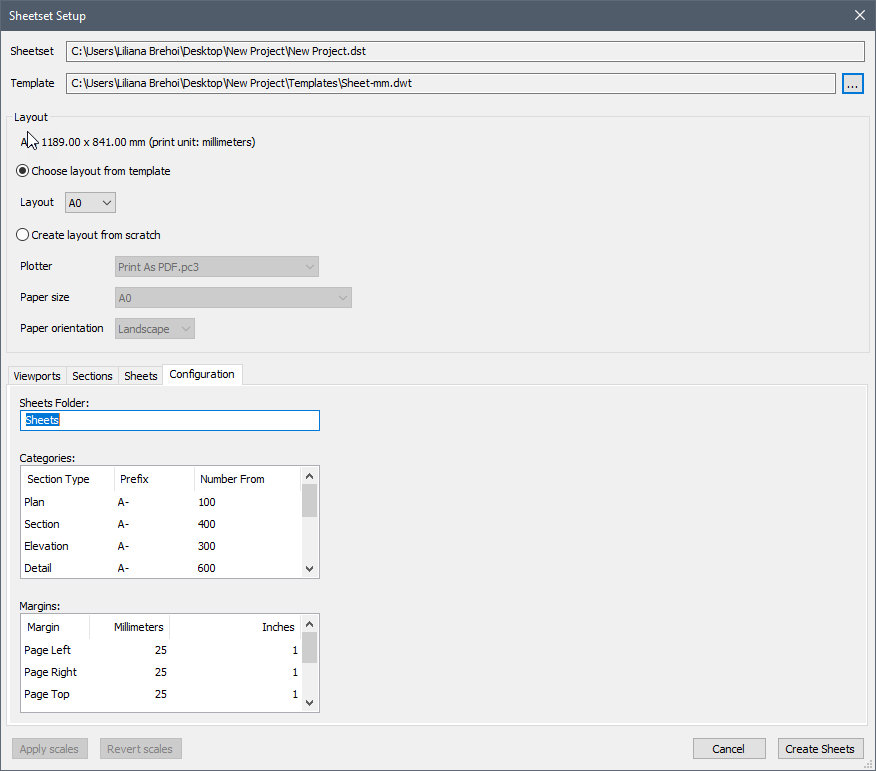
Нажмите кнопку Создать листы. Будут сгенерированы листы.
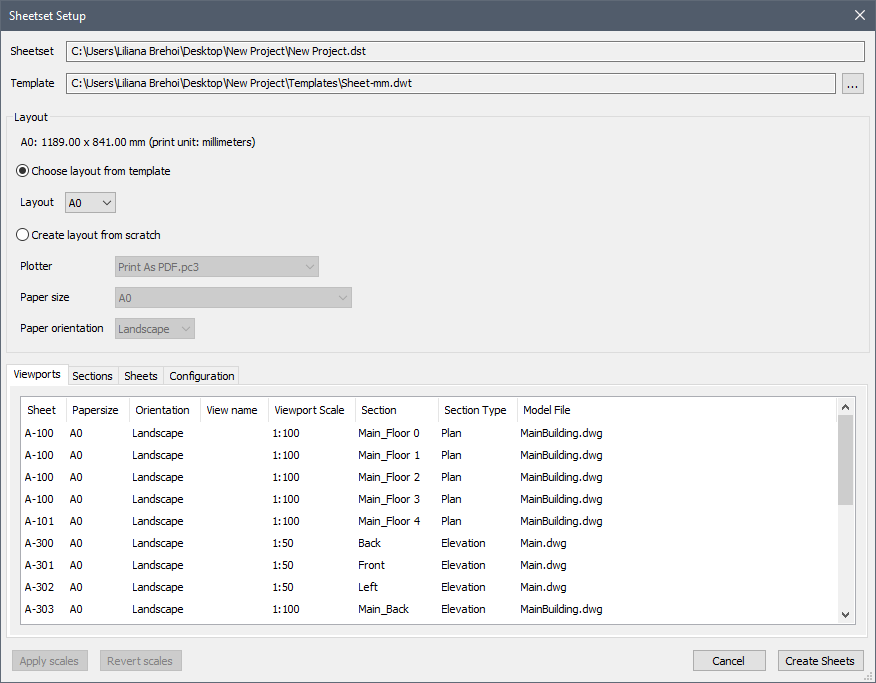
- Лист: Отображает имя листа.
- Размер бумаги: Отображает размер бумаги для листа.
- Ориентация: Отображает ориентацию чертежа.
- Имя вида: Отображается имя вида.
- Масштаб видового окна: Отображает масштаб видового окна.
- Сечение: Отображает имя сечения.
- Тип сечения: Отображает тип сечения.
- Файл модели: Отображает имя файла модели.
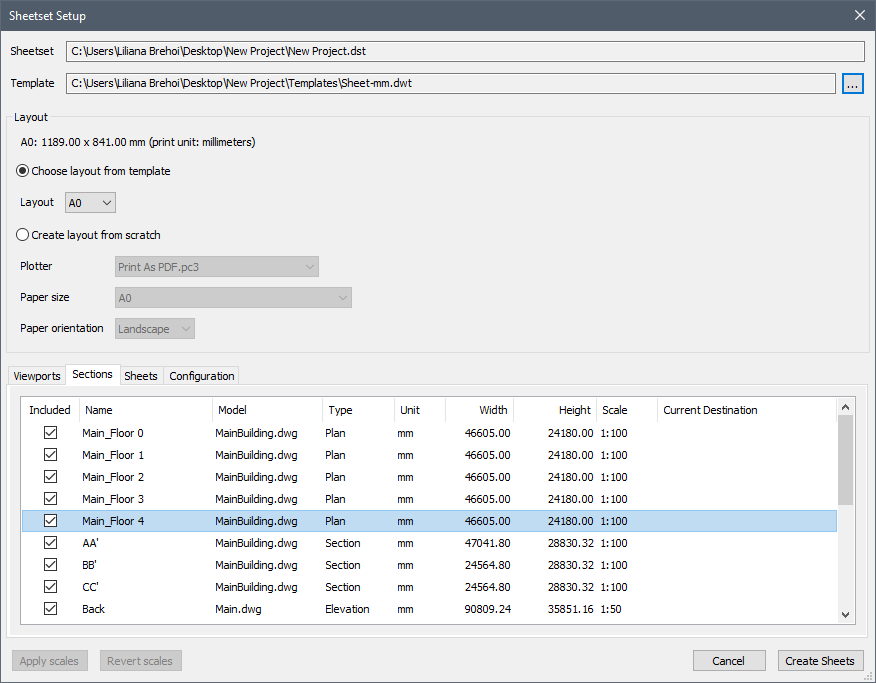
- Включить: Указывает, какие сечения необходимо создать.
- Имя: Отображает имя сечения.
- Модель: Отображает имя модели, в которой определена секущая плоскость.
- Тип: Отображает тип сечения.
- Единицы: Отображает единицы чертежа.
- Ширина: Отображает ширину секущей плоскости.
- Высота: Отображает высоту секущей плоскости.
- Масштаб: Отображает исходный масштаб видового окна (используется при создании сечения). Чтобы изменить масштаб, дважды щелкните на нем и выберите новый масштаб из выпадающего списка.
- Текущее назначение: Отображает целевой .dwg файл сечения.
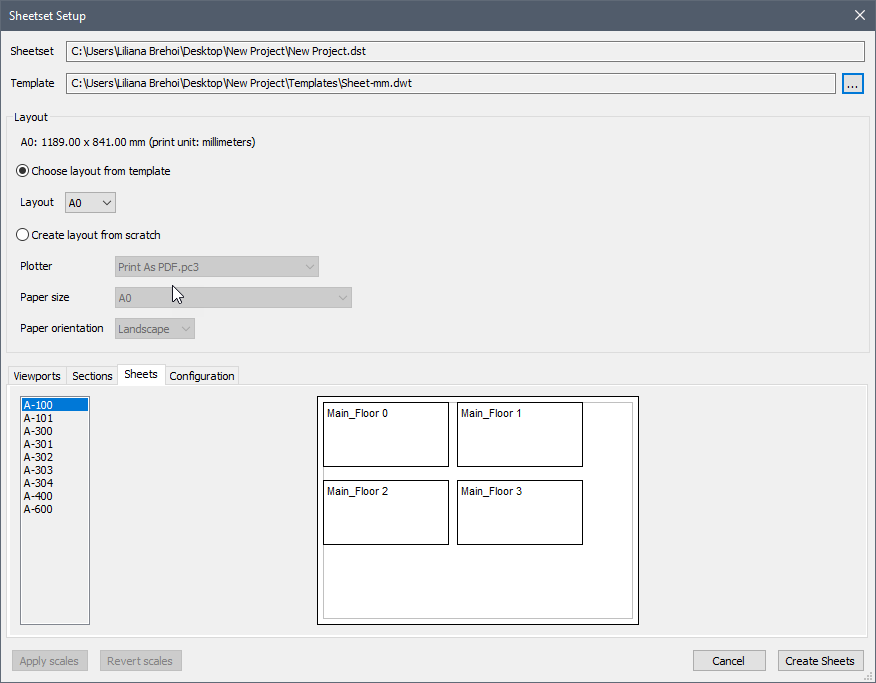
Note: Если видовое окно выходит за пределы листа, оно отображается красным цветом.
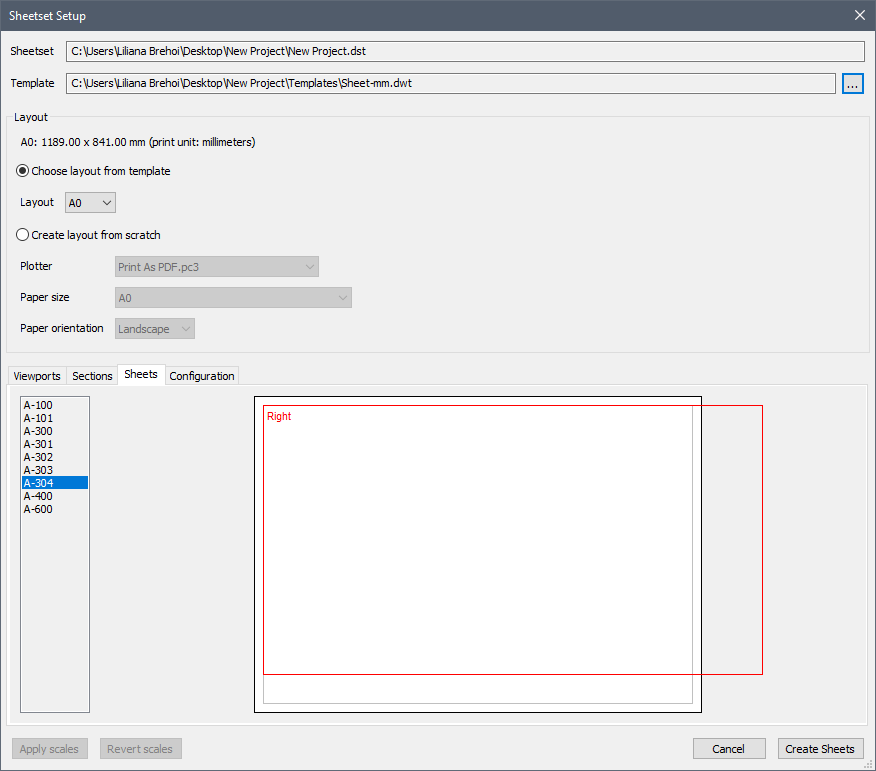
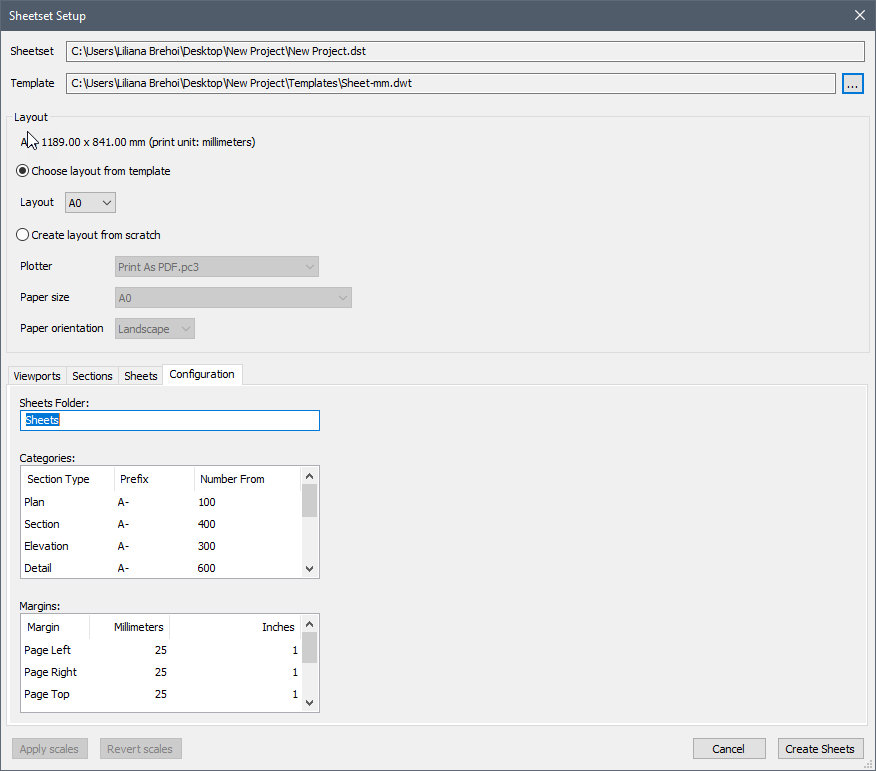
Чтобы изменить свойство, дважды щелкните на его значении:
- В поле Папка листов вы можете изменить имя папки, в которой будут храниться листы.
- В разделе Категории вы можете изменить Префикс и Номер для каждого типа сечения.
- В разделе Поля вы можете установить поля страницы.

